[2025] Como corrigir o iOS 18 travado no modo DFU?
 Tadeu Micael
Tadeu Micael- Atualizado em 2024-09-19 iOS 18
Imagine baixar animadamente odo iOS 18 apenas para seu iPhone ficar preso no modo DFU. Odo iOS 18 promete novos recursos empolgantes e melhorias, mas às vezes falhas técnicas podem deixar seu dispositivo preso no modo DFU. As razões para esse problema podem variar, desde uma atualização mal-sucedida até firmware corrompido ou problemas de hardware.
Independentemente da causa, estamos aqui com as soluções para corrigir o iPhone preso no modo DFU do iOS 18. Neste artigo, você encontrará soluções passo a passo para tirar seu iPhone do modo DFU de maneira rápida e eficaz.
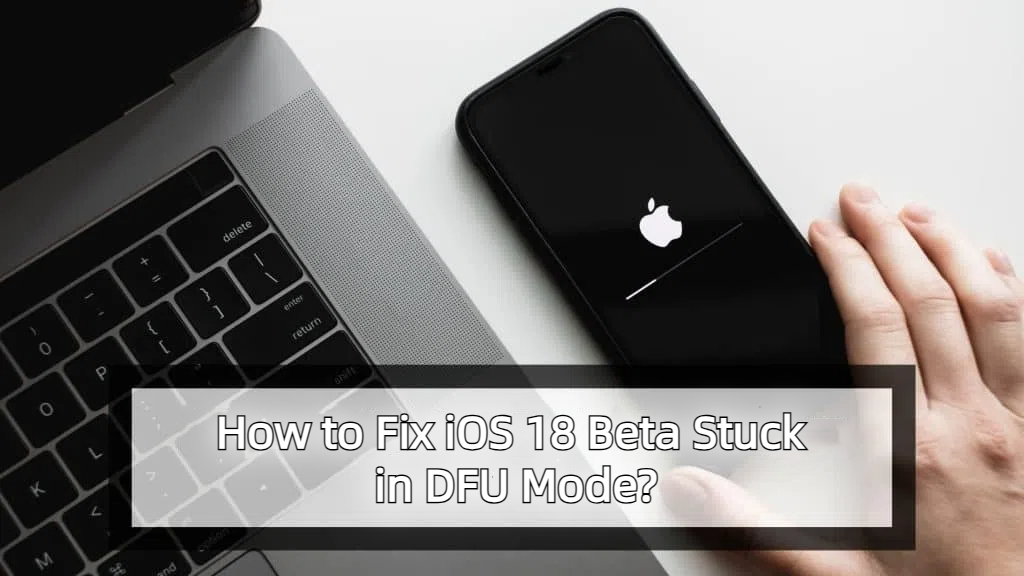
- Parte 1: O que é o modo DFU no iPhone?
- Parte 2: Como corrigir o iOS 18travado no modo DFU?
- Parte 3: Perguntas Frequentes
Parte 1: O que é o modo DFU no iPhone?
Ao lidar com o modo DFU do iOS 18, é importante entender o que é o modo DFU.
O modo DFU, ou Device Firmware Update (Modo de Atualização de Firmware do Dispositivo), é um modo especial nos iPhones que permite a restauração profunda do seu dispositivo. Ele ignora o processo de inicialização normal e permite que seu iPhone se comunique diretamente com o iTunes (ou Finder no Mac) para restaurar seu firmware e sistema operacional. Isso pode ser útil em situações onde seu iPhone está preso na tela da maçã, não responde, ou apresenta outros problemas de software.
Quando seu iPhone fica preso no modo DFU durante uma atualização, isso pode ocorrer devido a falhas inesperadas de software ou interrupções durante a atualização. Se seu iPhone ficou preso no modo DFU e não restaura, ele fica inutilizável até que você o tire do modo DFU e restaure o software com sucesso.
Parte 2: Como Resolver o iOS 18 Preso no Modo DFU?
Vamos discutir os 4 principais métodos para tirar o iPhone do modo DFU. Seja porque este iPhone estava anteriormente no modo DFU devido a uma atualização falhada ou outro problema, esses passos ajudarão a resolver o iOS 18preso no modo DFU.
Método 1: [100% Funciona] Como resolver iOS 18preso no modo DFU e que não restaura?
Se você está procurando uma solução confiável e fácil para resolver seu iPhone preso no modo DFU após atualizar para o iOS 18, UltFone iOS System Repair é a escolha certa. Esta ferramenta oferece uma maneira eficiente e sem complicações de tirar seu iPhone do modo DFU.
Por que escolher UltFone iOS System Repair?
- Corrige mais de 200 problemas diferentes do macOS/iPadOS/iOS, incluindo iPhone preso no modo DFU, crashes de aplicativos, erros de instalação e problemas de conectividade de rede.
- Gratuito para downgrade do iOS 18 para iOS 17 sem perder dados ou usar o Time Machine.
- Repara problemas de inicialização e reinstala drivers ausentes para um desempenho de sistema suave.
- Interface amigável com instruções passo a passo para operação fácil.
- Suporta várias versões do macOS/iPadOS/iOS, incluindo iOS 18, macOS 15, Sonoma, Ventura e Big Sur.
Veja como sair do modo DFU no iPhone usando o UltFone iOS System Repair.
- Passo 1Conecte seu iPhone ao computador. Inicie o UltFone iOS System Repair e clique em "Iniciar" na interface principal.
- Passo 2Escolha "Reparo Padrão".
- Passo 3Clique no botão "Baixar" para baixar automaticamente o pacote de firmware que corresponde ao seu iPhone.
- Passo 4Clique em "Iniciar Reparo Padrão" para iniciar o processo de saída do modo DFU no seu iPhone.
- Passo 5Aguarde o UltFone reparar o sistema iOS. Uma vez concluído o processo, seu iPhone reiniciará automaticamente, saindo com sucesso do modo DFU.





Método 2: Restaurar iPhone via iTunes para sair do modo DFU (Perda de dados)
Outra maneira de tirar seu iPhone do modo DFU é usando o iTunes. No entanto, este método pode resultar em perda de dados, portanto, proceda com cautela.
- Passo 1: Conecte seu iPhone ao computador usando um cabo USB. Verifique se o iTunes já está instalado e atualizado para a versão mais recente.
- Passo 2: Abra o iTunes em seu computador. Ele deve reconhecer automaticamente que seu iPhone está no modo DFU.
- Passo 3: Uma mensagem pop-up aparecerá no iTunes, indicando que ele detectou um iPhone no modo DFU e precisa ser restaurado antes de poder ser usado.
- Passo 4: Clique no botão "Restaurar iPhone". O iTunes começará a baixar o software necessário para o seu dispositivo. Se o download demorar mais de 15 minutos, o dispositivo sairá do modo DFU e você precisará reiniciar o processo.
- Passo 5: Uma vez que o download estiver completo, escolha "Atualizar" ou "Restaurar" para reinstalar o iOS.
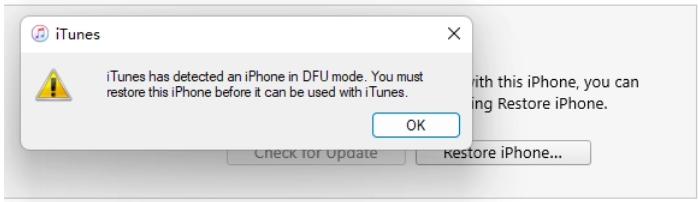
Método 3: Reinicie Forçadamente seu iPhone para Corrigir Problemas no Modo DFU
Se você está procurando uma maneira direta de sair do modo DFU, um reinício forçado pode resolver o problema. Embora não garanta sucesso em todos os casos, um reinício forçado é um primeiro passo simples que às vezes pode tirar seu dispositivo do modo DFU sem causar perda de dados.
Siga estes passos para reiniciar forçadamente seu iPhone:
- Passo 1: Pressione rapidamente e solte o botão de Aumentar Volume.
- Passo 2: Pressione rapidamente e solte o botão de Diminuir Volume.
- Passo 3: Pressione e segure o botão Lateral até ver o logotipo da Apple.
- Passo 4: Aguarde até que seu iPhone seja reiniciado.
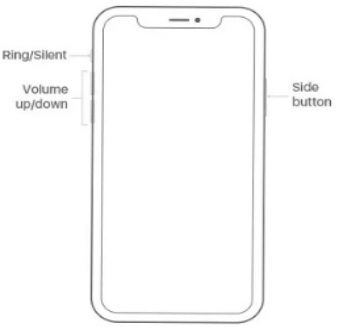
Método 4: Contatar o Serviço da Apple
Se nenhum dos métodos acima funcionou para tirar seu iPhone do modo DFU, pode ser hora de procurar ajuda profissional. Entrar em contato com o Suporte da Apple ou visitar uma Apple Store pode fornecer assistência especializada para resolver o problema.
Além disso, se o seu iPhone ainda estiver na garantia ou coberto pelo AppleCare, você pode ter direito a um reparo sem custos adicionais. Veja como você pode entrar em contato com a Apple para obter ajuda:
- 1. Visite o site de Suporte da Apple e selecione o modelo do seu iPhone. Escolha o problema relevante (modo DFU ou problemas relacionados) e siga as etapas guiadas para obter suporte.
- 2. Se você tiver outro dispositivo iOS, pode usar o aplicativo Suporte da Apple para agendar um reparo ou conversar com um representante de suporte.
- 3. Você também pode usar o site ou o aplicativo Suporte da Apple para agendar um horário na Apple Store mais próxima. Se não houver uma Apple Store por perto, você pode visitar um Provedor de Serviço Autorizado da Apple para obter ajuda.
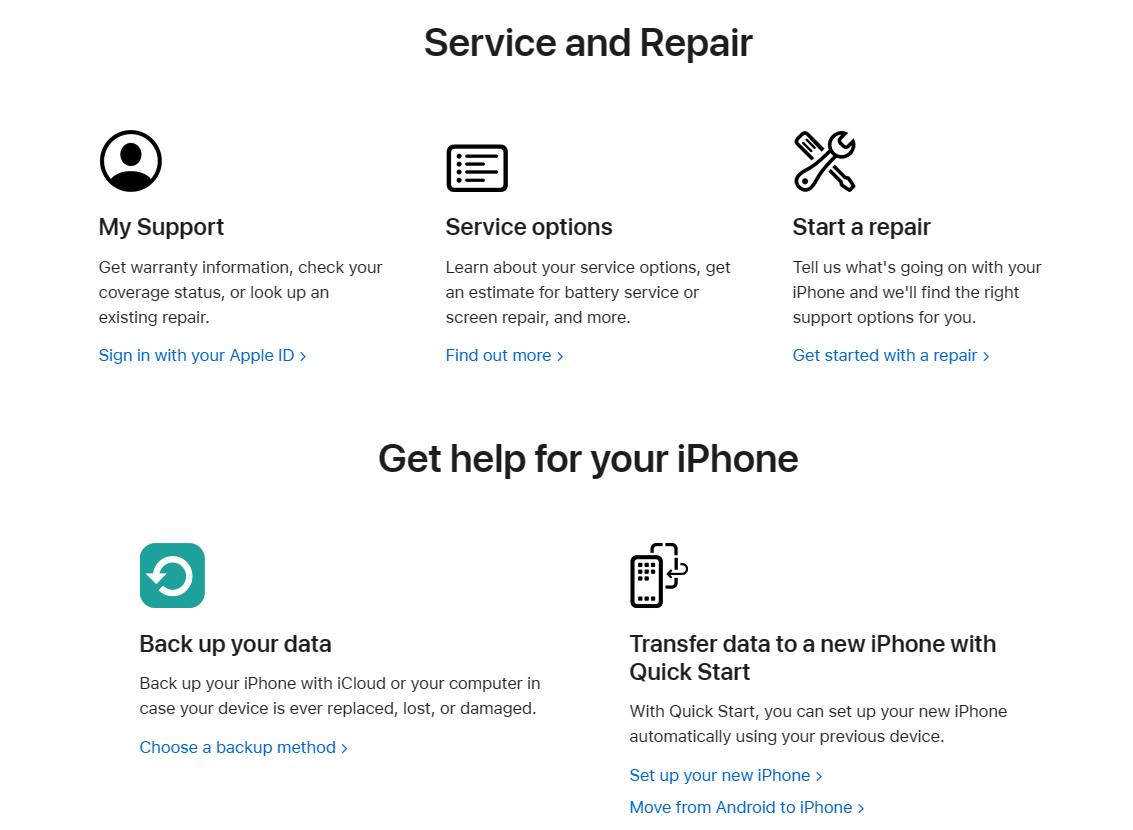
Parte 3: Perguntas Frequentes
1. Por quanto tempo um iPhone pode permanecer no modo DFU?
Um iPhone geralmente permanece no modo DFU por 15 minutos, após o qual ele reinicia. No entanto, se estiver demorando muito para sair do modo DFU, pode haver um problema subjacente que precisa ser resolvido.
2. O modo DFU é melhor do que o modo de recuperação?
Não, o modo DFU não é necessariamente melhor que o modo de recuperação. O Modo de Recuperação usa o software interno do dispositivo (iBoot) para restaurar ou atualizar o sistema operacional do seu dispositivo. Por outro lado, o modo DFU ignora completamente o iBoot, permitindo uma restauração mais profunda. É destinado a problemas mais complexos onde o modo de recuperação falha.
3. Como colocar o iOS no modo DFU?
Para colocar seu iPhone no modo DFU:
- 1. Conecte-o a um computador com o iTunes instalado e atualizado.
- 2. Agora pressione rapidamente e solte respectivamente o botão de Volume para cima e o botão de Volume para baixo.
- 3. Em seguida, pressione e segure o botão Liga/Desliga por 10 segundos.
- 4. Continue segurando o botão lateral e também pressione e segure o botão de Volume para baixo por cerca de 5 segundos.
- 5. Solte o botão lateral, mas continue segurando o botão de Volume para baixo por mais 10 segundos. Se a tela permanecer preta, seu iPhone está no modo DFU.
Conclusão
Lidar com um iPhone preso no Modo de Recuperação ao atualizar para o iOS 18pode ser frustrante. Mas com as soluções mencionadas neste artigo, você pode resolver o problema rapidamente. Lembre-se, usar UltFone iOS System Repair garante uma solução suave e eficaz para corrigir o iOS 18preso no modo DFU sem arriscar seus dados ou causar problemas adicionais.




